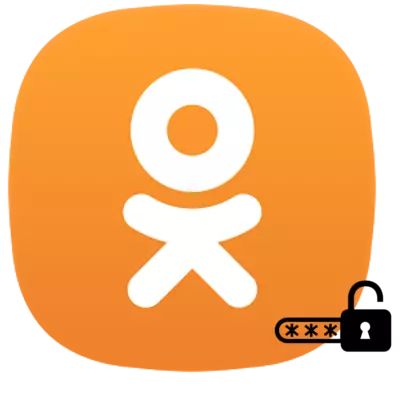
Hinumdumi ang mga password gikan sa tanan nga mga site lisud, ug dili kanunay luwas nga irekord kini sa pipila ka lugar. Tungod niini, usahay adunay moabut nga mga problema sa pagsulod sa password - ang tiggamit yano nga wala mahinumdom kaniya. Maayo nga ang tanan nga modernong mga kapanguhaan naghatag sa kaarang sa pagpasig-uli sa password.
Pag-ayo sa password sa OK
Iuli ang nakalimtan nga password sa mga klasmet sa site dali ra, tungod kay adunay bisan daghang mga paagi alang niini. Atong pag-analisar ang matag usa niini aron ang tiggamit dili malibog sa bisan unsang kahimtang. Angayan nga hunahunaon nga ang sinugdanan sa matag paagi ug ang ilang pagkompleto parehas kaayo, kini lahi lamang sa esensya.Pamaagi 1: Personal nga Data
Ang una nga kapilian nga ipasig-uli ang pag-access sa panid mao ang pagsulod sa mga batakang data aron pangitaon ang gusto nga profile. Tagda ang labi pa ka gamay.
- Sa pagsugod, kinahanglan nimo nga i-klik ang "Nakalimtan ang imong password?" Kung mapakyas gihapon kini nga hinumdoman ug dili magpabilin nga bisan unsang paagi sa gawas. Pagkahuman niana, ang tiggamit maigo sa bag-ong panid sa site nga gipili ang mga kapilian sa pagbawi.
- Pilia ang butang nga gitawag nga "Personal nga Data" nga moadto sa sunod nga panid.
- Karon kinahanglan sa linya sa personal nga datos aron ipakilala ang imong ngalan ug apelyido, edad ug lungsod nga gipuy-an, ingon nga sila gilista sa usa ka personal nga profile. Pag-klik sa "Search".
- Sumala sa gipaila nga datos nakita namon ang imong panid aron mapasig-uli ang pag-access ug pag-install sa usa ka bag-ong password. Pag-klik "kini ako."
- Sa sunod nga panid, mahimo ka magpadala usa ka mensahe sa telepono gamit ang usa ka confirmation code aron mabag-o ang password. Pag-klik sa "Send Code" ug maghulat alang sa SMS sa gitinguha nga hugpong sa mga numero.
- Pagkahuman sa pila ka oras, ang usa ka mensahe moabut sa telepono nga adunay sulud nga verification code alang sa mga klasmet sa site. Ang tiggamit kinahanglan mosulod sa kini nga numero gikan sa mensahe hangtod sa katugbang nga uma. Karon i-klik ang "Kumpirma".
- Sunod, pagsulod sa usa ka bag-ong password aron ma-access ang imong personal nga profile sa mga klasmet sa site.
Gikinahanglan ang paggamit sa social network advice ug isulat ang code sa pipila nga luwas nga lugar aron sa sunod nga higayon nga kini ma-uli.
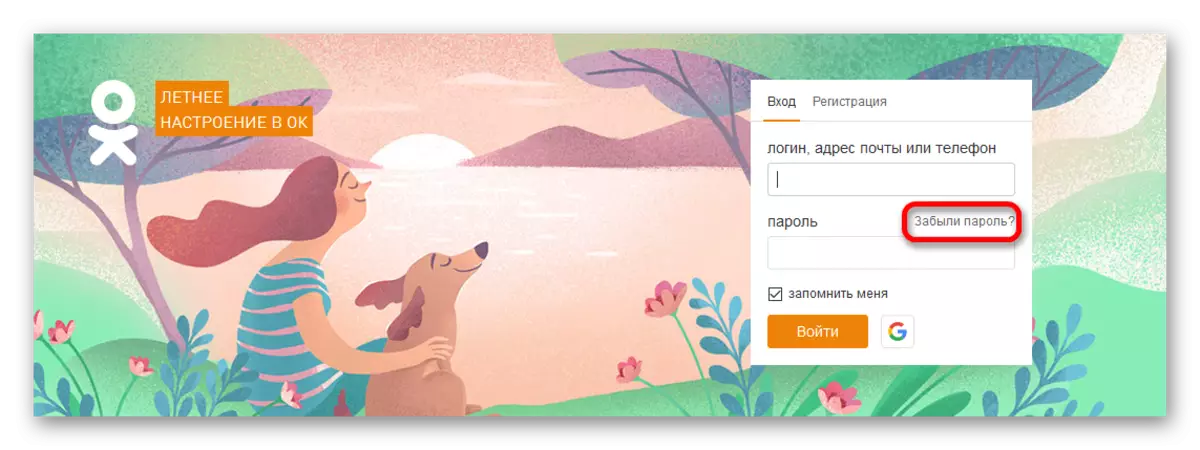
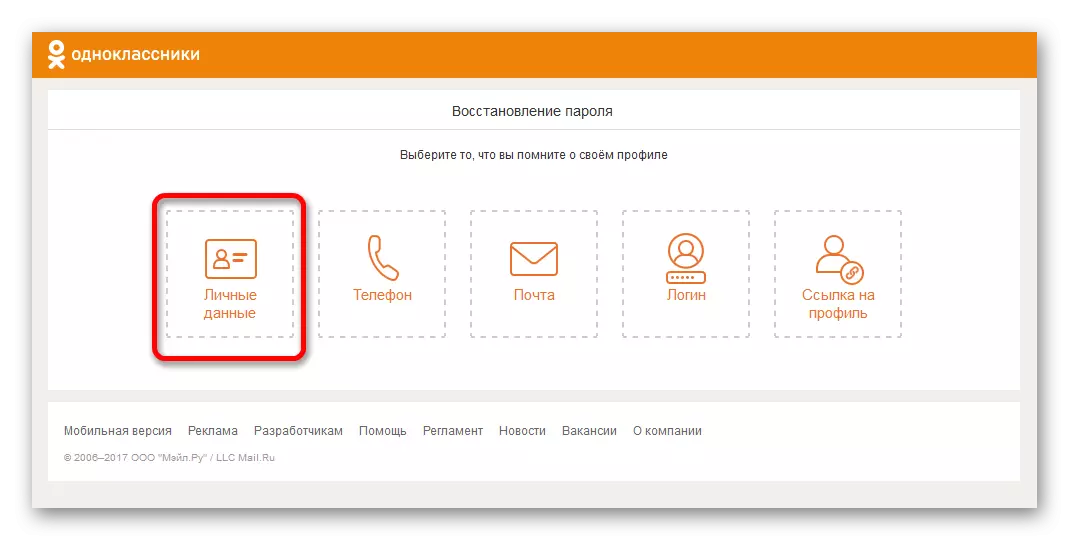
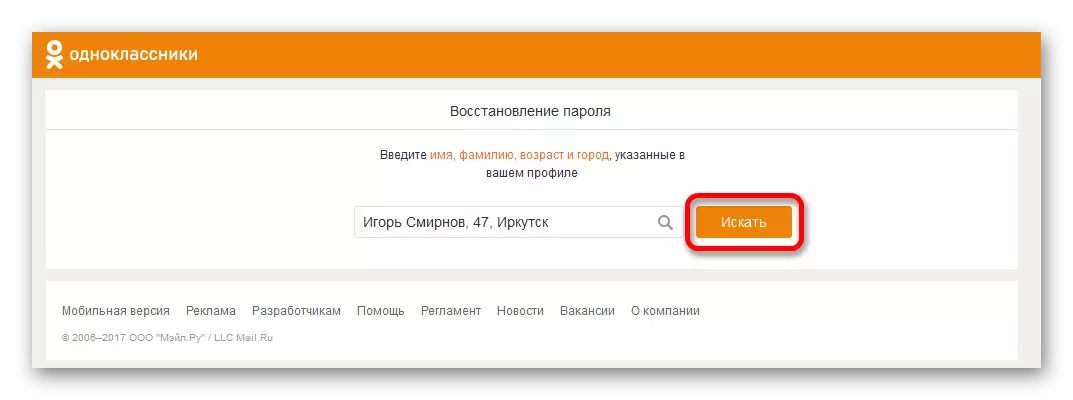
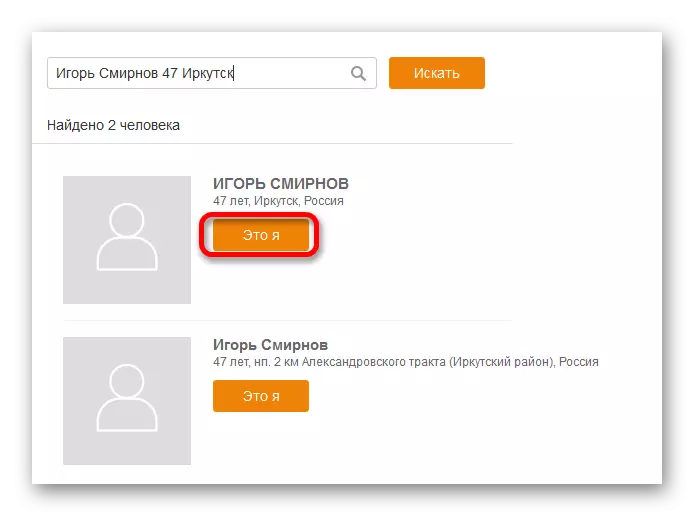
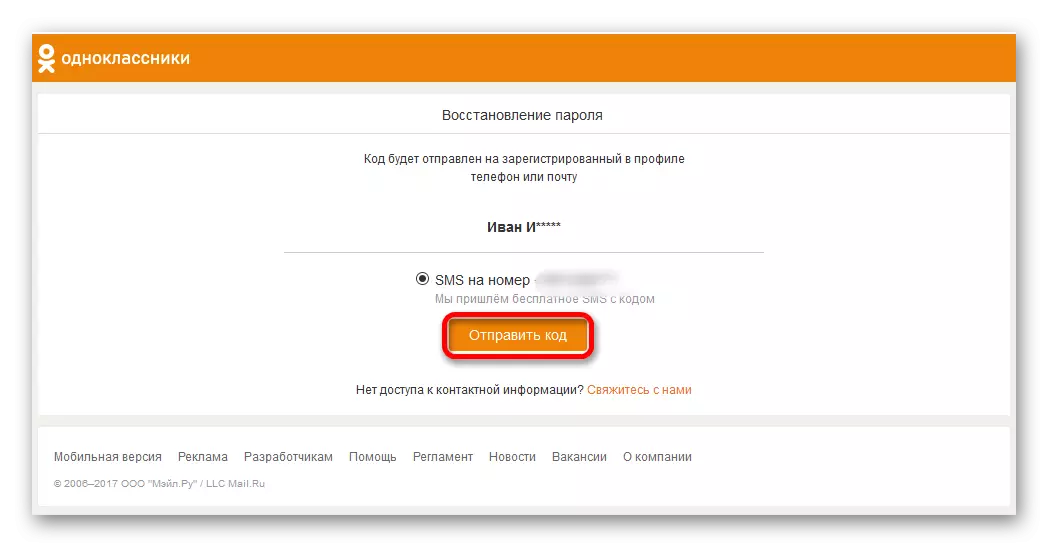
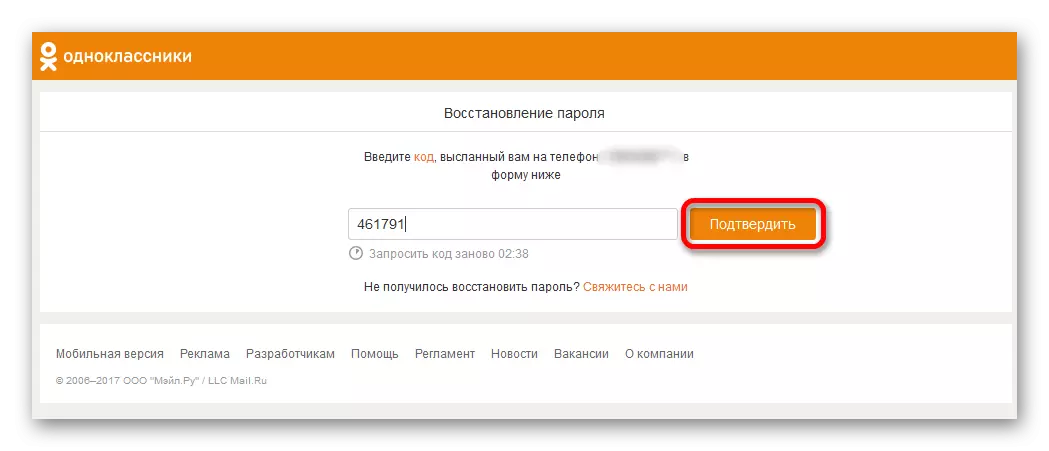
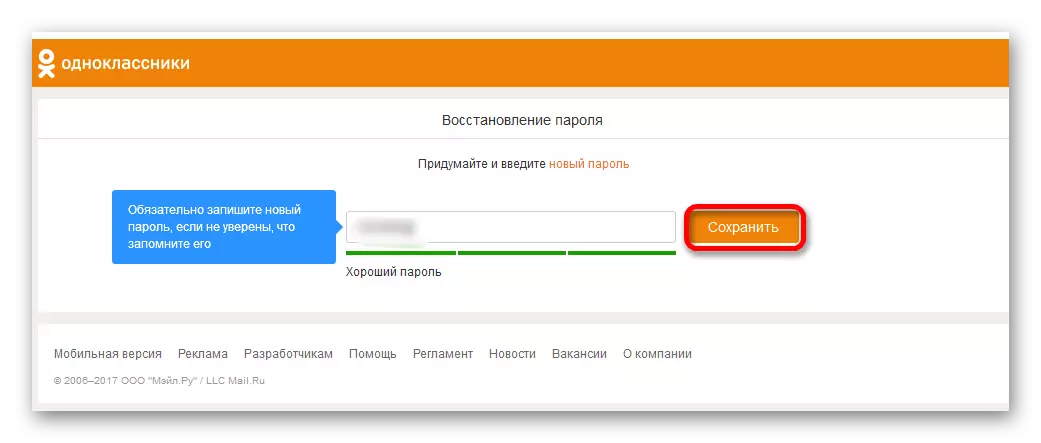
Dili kanunay sayon ang pagpasig-uli sa pag-access sa panid alang sa personal nga datos, ingon nga kinahanglan nimo nga pangitaon taliwala sa uban pang mga panid, nga usahay adunay problema kung adunay parehas nga mga tiggamit nga parehas nga mga tiggamit. Tagda ang laing paagi.
Pamaagi 2: Telepono
Ang una nga mga butang sa kini nga pamaagi parehas sa sinugdanan sa nauna nga kaniadto. Nagsugod kami sa pagkonsiderar gikan sa pamaagi sa pagbawi sa password nga gipili. Pag-klik sa "Telepono".
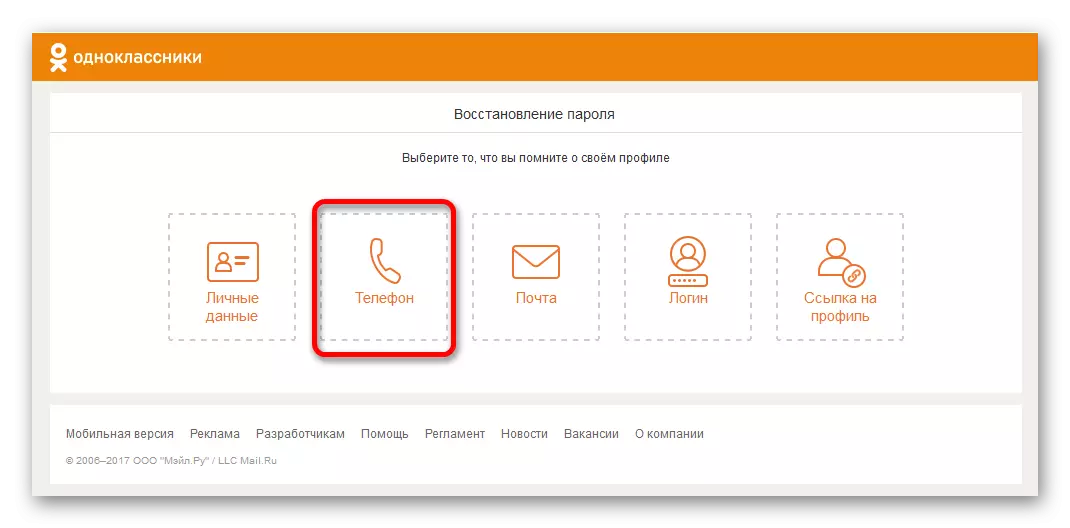
- Karon pilia ang nasud nga imong gipuy-an ug kung diin narehistro ang cellular operator. Nagsulod kami sa numero sa telepono ug i-klik ang "Pagpangita".
- Ang sunod nga panid mag-usab sa kaarang sa pagpadala usa ka check code sa numero sa telepono. Buhata ang mga parapo 5-7 gikan sa miaging pamaagi.
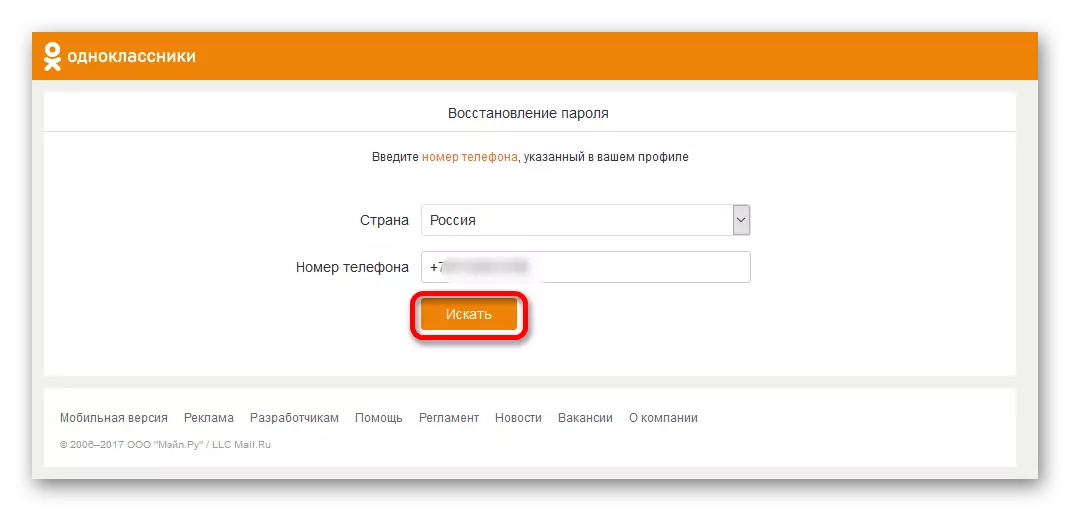
Paagi 3: Mail
Sa mga kapilian sa pagbawi sa password pag-klik sa "mail" nga butones aron ibutang ang bag-ong password sa email nga gilakip sa panid sa mga klasmet.
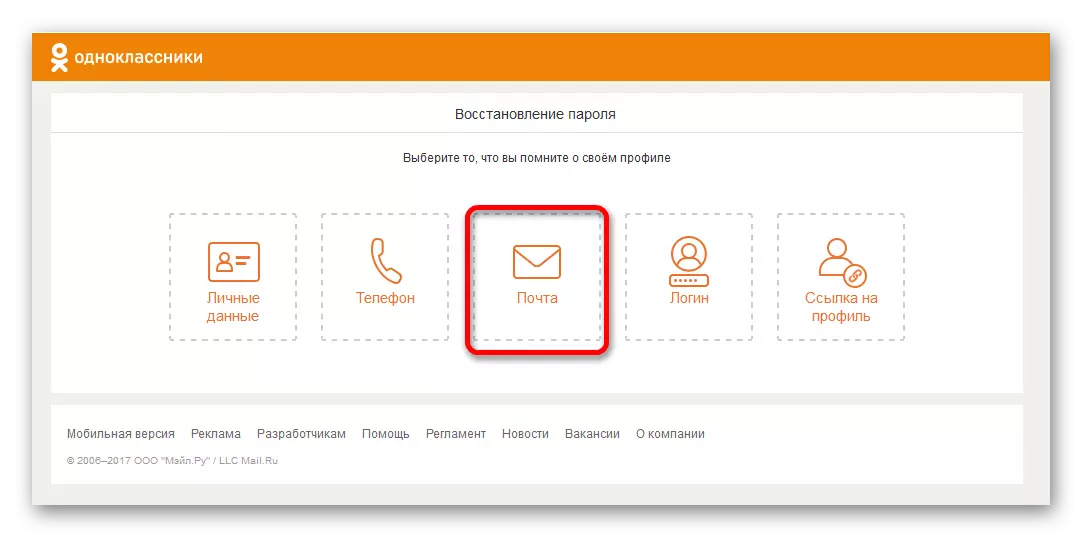
- Sa panid nga abli, kinahanglan nimo nga isulod ang imong email address sa pisi aron makumpirma ang tag-iya sa profile niini. Pag-klik sa "Search".
- Karon akong susihon nga ang among panid nakit-an ug gipugos ang button nga "Send Code".
- Pagkahuman sa pila ka oras, kinahanglan nimo nga susihon ang email ug pangitaa ang usa ka code sa pagkumpirma didto aron ibalik ang panid ug usbon ang password. Pagsulud kini sa angay nga linya ug i-klik ang "Kumpirma".

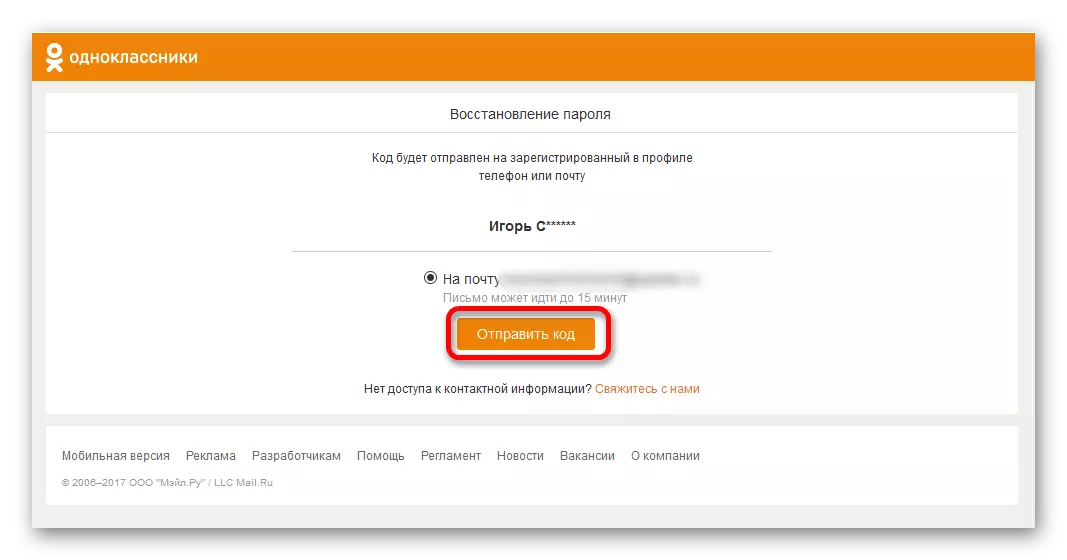
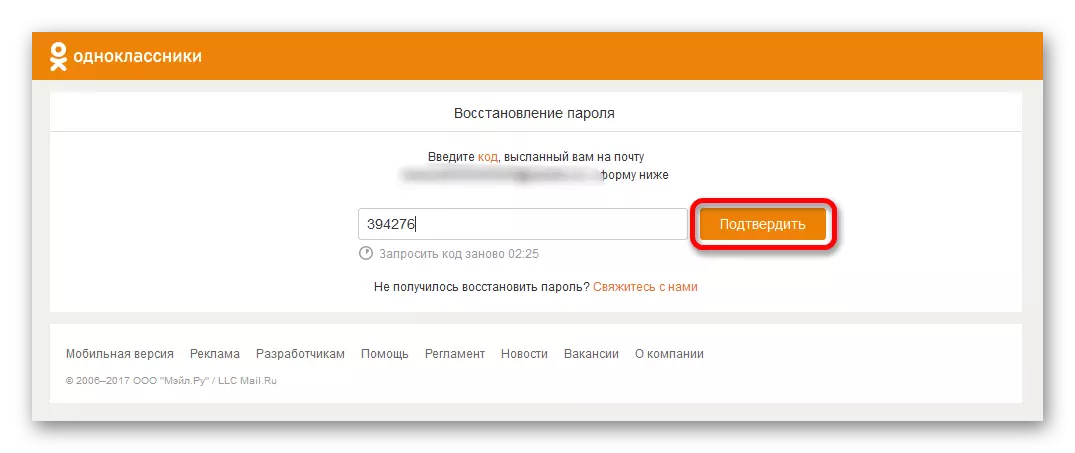
Paagi 4: Pag-login
Ang pagpahiuli sa panid sa pag-login mao ang labing kadali nga paagi, ug ang panudlo parehas ra sa una nga gihulagway nga kapilian. Pag-apply sa una nga pamaagi, imbis sa personal nga datos, ipiho ang imong pag-login.
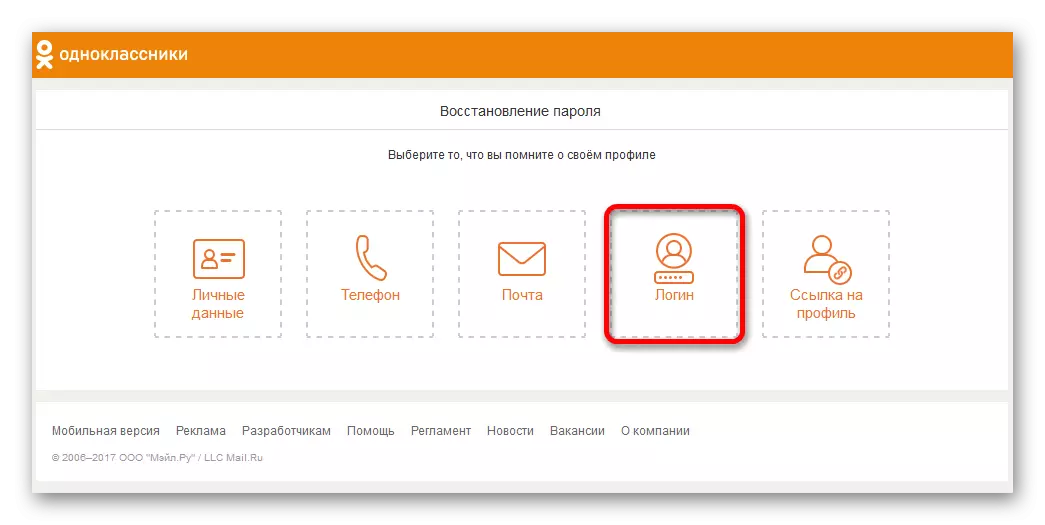
Paagi 5: Paghisgot sa Profile
Ang usa ka labi ka makapaikag nga paagi aron mapasig-uli ang password mao ang pagpaila sa usa ka link sa profile, pipila ka mga tawo ang nahinumdom niini, apan ang usa ka tawo tingali nagsulat o, pananglitan, mahimong mohangyo nga makaila sa iyang mga higala. Gi-klik namon ang "link sa profile."
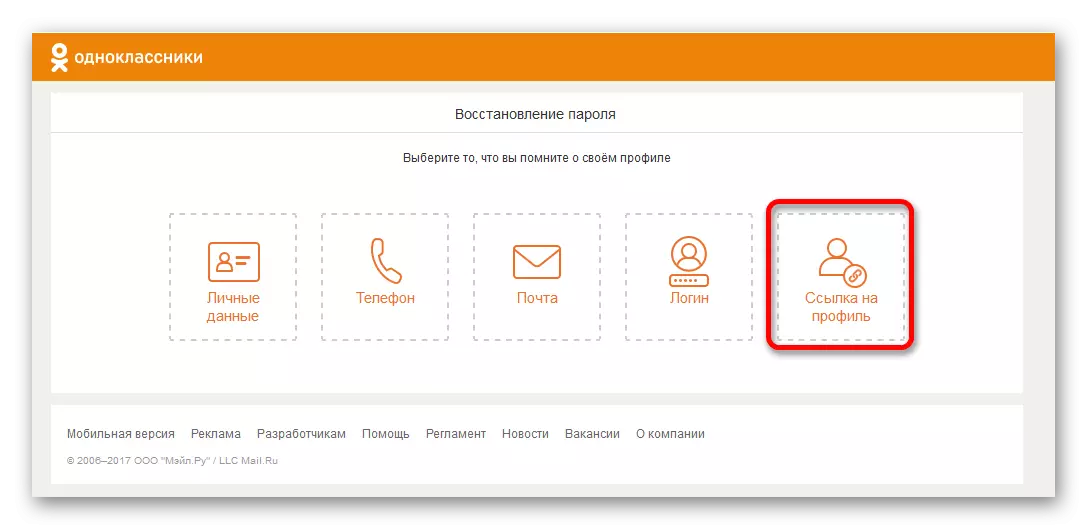
Nagpabilin kini sa input row aron mahibal-an ang address sa personal nga panid sa profile ug i-klik ang "Padayon." Pag-apply 3 nga butang sa pamaagi nga numero 3.
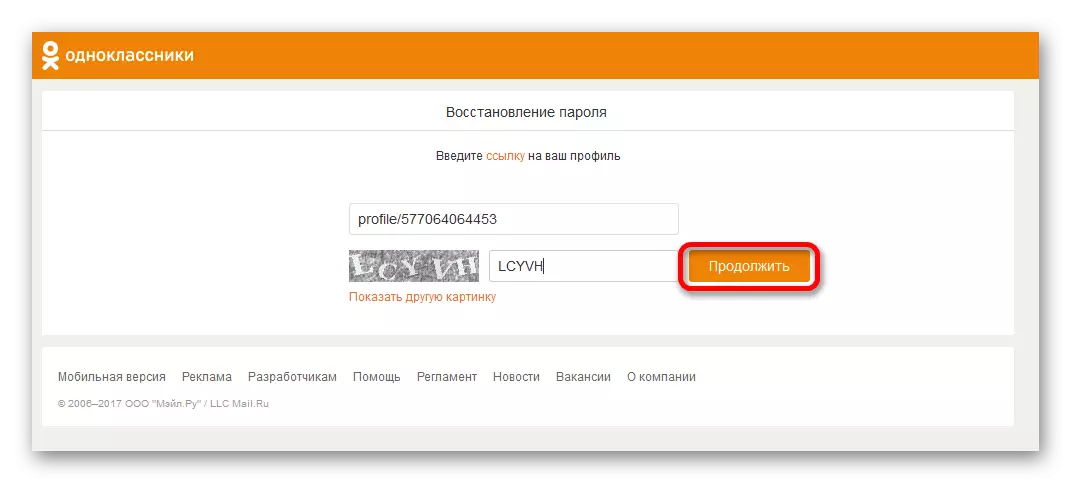
Sa kini nga proseso nga maulian ang password alang sa Social Network, nahuman ang mga klasmet. Karon mahimo nimong gamiton ang profile sama sa una, aron makigsulti sa mga higala ug makigbahin sa pipila ka mga balita.
